-
Cómo hacer cambios en su cuenta de Pinterest
-
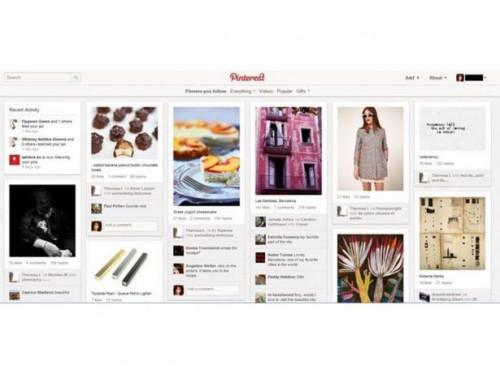
Aunque se trata de una red social, Pinterest no ofrece muchas opciones para que usted pueda crear un perfil personal detallado. Las tablas se crean y elementos que las clavijas no son el foco principal del sitio, pero usted tiene la opción de añadir información personal en su perfil que otros puedan ver al visitar sus tableros. Se puede añadir una breve biografía, foto de perfil y enlaces a su sitio web personal, Twitter y Facebook para permitir a los seguidores la oportunidad de conectarse con usted fuera de las instalaciones. Otras opciones de cuenta incluyen la capacidad de cambiar su nombre de usuario, actualizar su correo electrónico y evitar que sus juntas de la indexación por los motores de búsqueda.Instrucciones
Actualización de su perfil público
1
Vaya a su página de perfil.
Haga clic en su nombre en la esquina superior derecha de la pantalla para navegar a la página de perfil.
2
Comenzar a editar su perfil.
Haga clic en "Editar Perfil".
3
Complete su biografía.
Haga clic en el cuadro de texto llamado "Acerca de" para introducir una breve biografía. Usted está limitado a 200 caracteres, y el contador de debajo de la caja le permitirá saber cuántos le queda.
4
Introduzca su ubicación.
Introduzca su ubicación en el cuadro de texto llamado "Lugar", o dejarlo en blanco si desea mantener la información privada.
5
Conectarse a su sitio web, Facebook y Twitter.
Conectar con sus seguidores fuera de Pinterest añadiendo un enlace a su sitio web y permite a Facebook y Twitter. Introduzca la URL de su sitio en el cuadro de texto "Sitio Web" y haga clic en el botón On / Off interruptor junto a Facebook y Twitter para conectar sus redes sociales a su perfil. Estos enlaces aparecen en la parte inferior de su biografía cuando los usuarios hacen clic en su nombre de usuario.
6
Añadir una foto de perfil.
Añadir una foto de perfil. Puede hacer clic en "Actualizar a partir de Facebook" o "Actualizar en Twitter" para tomar la foto del perfil actual que está usando en esos sitios, o haga clic en "Cargar una imagen" para añadir una foto desde el ordenador.
7
Guarde los cambios.
Haga clic en "Guardar perfil" en la parte inferior de la página cuando haya terminado de actualizar su perfil.
La actualización de su configuración de la cuenta
8
Navegue a la configuración de su cuenta.
Pase el ratón sobre su nombre en la esquina superior derecha de la página de Pinterest y haga clic en "Configuración" en el menú desplegable que aparece.
9
Actualizar su información de acceso.
Actualizar su información de acceso. Introducir una nueva dirección de correo electrónico y haga clic en "Cambiar contraseña" para crear una nueva contraseña.
10
Editar la configuración de correo electrónico.
Haga clic en "Cambiar la configuración de correo electrónico" para cambiar la configuración de notificaciones de correo electrónico. Para cada opción, haga clic en el botón "ON" para activar la notificación de correo electrónico fuera, o viceversa. Haga clic en "Guardar configuración" para guardar la configuración de las notificaciones actualizadas.
11
Cambia tu nombre.
Cambia tu nombre. Se puede introducir un nuevo nombre y apellido (o utilizar un seudónimo o iniciales, si lo prefiere), y crear un nuevo nombre de usuario.
12
Ocultar su perfil de motores de búsqueda.
Alternar el interruptor junto a "Ocultar" en la posición "Encendido" para ocultar el perfil de los motores de búsqueda como Google y Bing. No se puede hacer que su perfil completamente privado, pero ocultándolo de los motores de búsqueda evita que su perfil aparezca en los resultados cuando alguien busca su nombre o nombre de usuario.
13
Guarde los cambios.
Haga clic en "Guardar perfil" para guardar los cambios.
